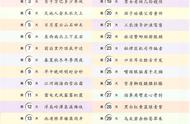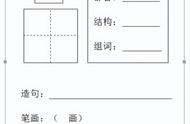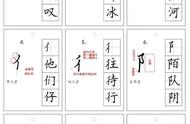(7)此时,一个简易的名片正面就完成啦!效果如下图所示。

(8)制作名片背面。首先选择名片正面的底部矩形,按住Ctrl键向下拖动复制或按Ctrl C\Ctrl V键复制矩形,然后插入二维码图片,放于背面正中间,效果如下所示。

最后,我们一起来预览一下效果,如下图所示:

如果觉得名片比较单调,还可以在名片背景上添加背景纹理(在矩形上单击鼠标右键,选择“设置形状格式”,在“填充”选项卡中选中“图片或纹理填充”或“图案填充”单选按钮,然后选择需要的纹理样式和颜色即可),此外,也可在电话、QQ、地址等信息前插入对应的图标,来美化名片。
OK,以上就是今天的全部内容了,制作名片时应用的Word功能并不复杂,大家多多练习,就能掌握啦!
喜欢就关注我吧,每天分享职场知识,办公技巧!
,